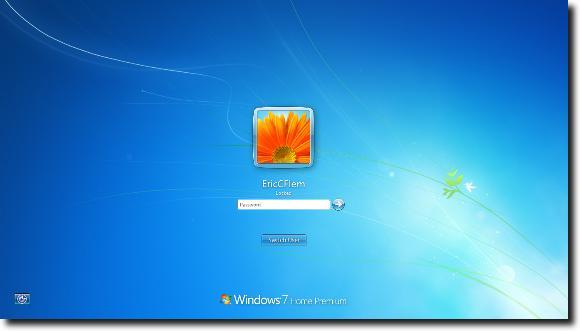
Cuando inicia sesión en su computadora con Windows 7 (asumiendo que no ha utilizado algo como este tutorial para activar el inicio de sesión automático), generalmente verá una ventana de inicio de sesión con un fondo que se ve así.
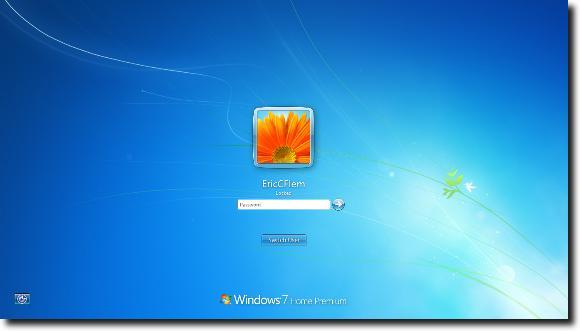
Está bien; No hay nada de malo en ello. Pero a veces un cambio es bueno, por lo que en este artículo le mostraremos cómo cambiar la imagen de fondo detrás de la pantalla de inicio de sesión a cualquier cosa que desee.
Cambiar el fondo de la pantalla de inicio de sesión de Windows 7
El primer paso es abrir el menú Inicio haciendo clic en el orbe en la esquina inferior izquierda de la pantalla.

Ahora, en el cuadro de búsqueda del menú Inicio, escriba regedit, para abrir el Editor del Registro.

Cuando aparezca el Editor de registro en el menú Inicio, haga clic en Entrar Clave para lanzarlo. Deberías ver una ventana como esta.

Ahora, haga clic derecho en el HKEY_LOCAL_MACHINE carpeta, y elija la Encontrar opción.

Aparecerá la ventana de búsqueda, así que realice una búsqueda de Fondo de OEM.

Eventualmente se encontrará bajo Equipo \ HKEY_LOCAL_MACHINE \ SOFTWARE \ Microsoft \ Windows \ CurrentVersion \ Authentication \ LogonUI \ Background (Usted podría navegar allí directamente, pero la función de búsqueda es probablemente más rápida que escribir todo eso en la barra de ruta o hacer clic en ella).

Nota: es posible que OEMBackground no exista en su sistema; Si este es el caso, agregar un nuevo valor DWORD con el nombre de OEMBackground solucionará las cosas.
Una vez que pueda ver la entrada OEMBackground, haga doble clic para revelar sus propiedades y cambie el valor de 0 (el valor predeterminado) a 1 (lo que nos permitirá, o el OEM de la computadora como está previsto, cambiar el fondo de la pantalla de inicio de sesión).

Una vez que esto haya terminado, puede cerrar el Editor del Registro y abrir el Explorador de Windows. Queremos ir a % windir% \ system32 \ oobe, así que ingresa eso en la barra de ruta.

Ahora necesitarás crear un info carpeta (todo en minúsculas), y luego una nueva carpeta, llamada antecedentes (también en minúsculas), dentro de la info carpeta. Dependiendo del OEM de su computadora, es posible que estas carpetas ya existan y que ya tengan imágenes en ellas, colocadas allí por Dell o HP o IBM, etc.

Ahora simplemente seleccione un fondo de pantalla favorito. Debe estar en formato JPG y tener un tamaño inferior a 245 KB (e idealmente las dimensiones exactas de su pantalla para evitar el estiramiento). Nombra esta imagen backgroundDefault.jpg y colocarlo en el antecedentes carpeta.

Ahora puede reiniciar, bloquear su pantalla o cerrar sesión para ver su nueva pantalla de inicio de sesión.

¡Felicidades! Este no es el proceso más simple, y no es tan simple como usar un programa como Windows 7 Logon Background Changer, pero si quiere entrar en los detalles sobre lo que hacen esos programas, esta es una buena manera de hacerlo. Si es un poco más complejo.

